
جلب وصول iOS و iPadOS 15 أخبار رائعة لأجهزة Apple. أحد تلك المستجدات هو طرق التركيز ، أداة إنتاجية وتجنب تشتيت الانتباه. تتيح هذه الأداة للمستخدم إنشاء أوضاع مختلفة لمواقف مختلفة والحد من استخدام نظام التشغيل اعتمادًا على نوع الموقف. سمحت هذه الأوضاع تكون قادرًا على تكرار التطبيقات على الشاشة الرئيسية ، خيار تخصيص قد يبدو فظيعًا ولكن له معنى: القدرة على الحصول على نفس التطبيق على شاشات مختلفة من منصة انطلاقنا.

أوضاع التركيز قادمة إلى iOS و iPadOS 15
تساعدك أنماط التركيز على إدراك ما يهمك وتنحية الباقي جانبًا. حدد وضعًا يسمح فقط بالإشعارات التي تريد تلقيها ، بحيث يمكنك تخصيص مائة بالمائة لعملك أو ببساطة الجلوس لتناول الطعام دون مقاطعة. يمكنك اختيار أحد الخيارات من القائمة أو إنشاء خيار يناسبك.
إن أوضاع التركيز هذه هي المواقف التي يمكننا فيها تعديل سلوك نظام التشغيل. من بين تلك الخيارات ، يمكننا ذلك تقييد الأشخاص الذين يتصلون بنا أو التطبيقات التي نستخدمها. بالإضافة إلى ذلك ، يمكننا تصفية الإشعارات التي نريد أن تظهر في مركز الإشعارات وجدولة تنشيط الوضع نفسه.
لكن أحد الخيارات الأساسية والأكثر إثارة للاهتمام هو تكوين نقطة انطلاق عن طريق الشاشات الرئيسية. أي أنه يمكننا اختيار الشاشات التي ستشكل نقطة انطلاق لوضع التركيز نفسه. بهذه الطريقة ، يمكن أن يكون لدينا شبكة خاصة للشبكات الاجتماعية يمكننا التخلص منها عندما نكون في وضع التركيز "دراسة" ، على سبيل المثال.
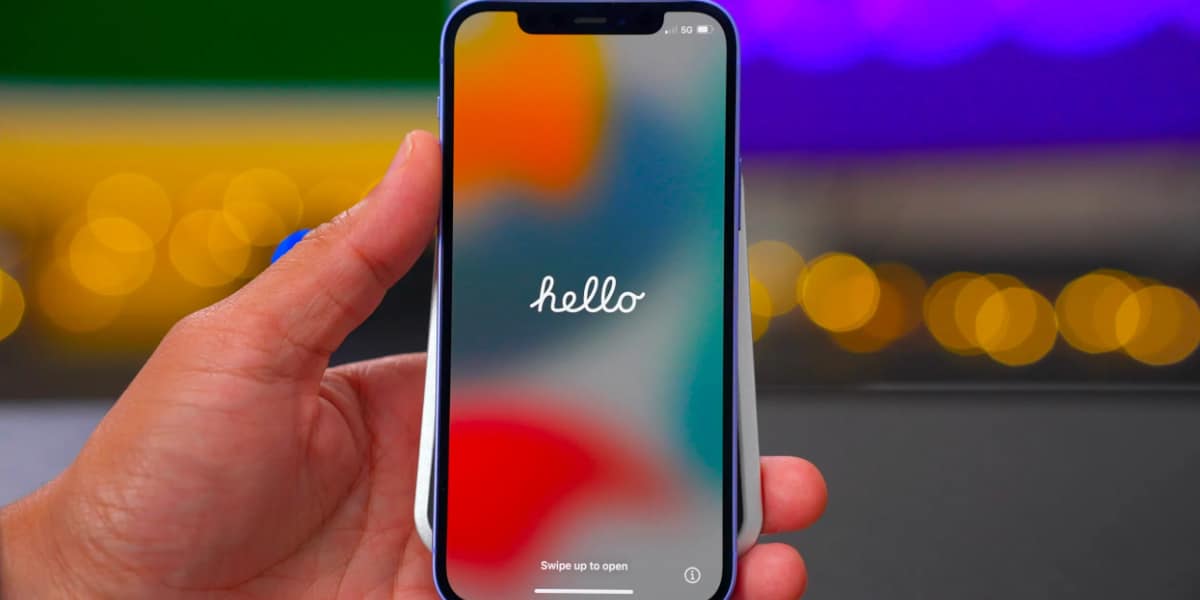
حتى تتمكن من تكرار التطبيقات على الشاشة الرئيسية
هذه النقطة الأخيرة تتعلق ب تخصيص الشاشة الرئيسية لوضع التركيز يقدم خيار تخصيص جديد في iOS و iPadOS 15. هذا هو أن تكون قادرًا على تكرار تطبيق على الشاشات الرئيسية. من المنطقي أنه في حالة استخدام هذه الأوضاع ، يمكننا تقييد الشاشة الرئيسية التي تحتوي على تطبيق نحتاجه في موقف واحد ونحتاجه في موقف آخر.
لهذا السبب ، سمحت Apple بتكرار رمز التطبيقات إلى لتكون قادرة على كل شاشة التطبيق المعني واللعب مع الأوضاع التي تمت مناقشتها أعلاه. ومع ذلك ، لا تستطيع Big Apple تقييد استخدام خيار التخصيص هذا ، والشيء الغريب هو أنه يمكننا إكمال الشاشة بأكملها برمز الاختصار لتطبيق واحد. يستخدم؟ لا هذا ولا ذاك.
من أجل تكرار رمز التطبيق ، لدينا خياران:
- قم بالوصول إلى مكتبة التطبيقات ، واضغط مع الاستمرار على الرمز واسحب إلى اليسار لوضعه على الشاشة الرئيسية.
- قم بالوصول إلى Spotlight ، وابحث عن اسم التطبيق ، واضغط مع الاستمرار على الرمز واسحب بالطريقة نفسها كما في الطريقة السابقة.
